การทำสำเนาสองหน้าให้พอดีในหน้าเดียว
เมื่อคุณเลือก ทำสำเนา 2ใน1(2-on-1 copy) สำหรับ แบบ(Layout) ใน สำเนามาตรฐาน(Standard copy) คุณสามารถทำสำเนาต้นฉบับสองหน้าไว้บนกระดาษแผ่นเดียวโดยลดขนาดของรูปภาพแต่ละรูป
กดปุ่ม ฟังก์ชัน(Function) ทางขวาบนหน้าจอสแตนด์บายสำหรับการทำสำเนาเพื่อแสดงหน้าจอการตั้งค่าการพิมพ์ จากนั้นเลือก ทำสำเนา 2ใน1(2-on-1 copy) สำหรับ แบบ(Layout)
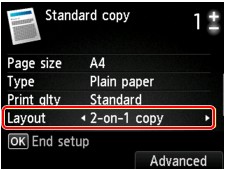
กดปุ่ม ฟังก์ชัน(Function) ทางขวาเพื่อระบุการวางแนวและเค้าโครงขั้นสูง
-
เมื่อคุณเลือก แนวตั้ง(Portrait) สำหรับ การวางแนว(Orientation) และ ซ้ายไปขวา(Left to right) สำหรับ เค้าโครงทำสำเนา 2 ใน 1(2-on-1 copy layout):
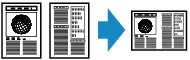
-
เมื่อคุณเลือก แนวตั้ง(Portrait) สำหรับ การวางแนว(Orientation) และ ขวาไปซ้าย(Right to left) สำหรับ เค้าโครงทำสำเนา 2 ใน 1(2-on-1 copy layout):
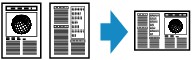
-
เมื่อคุณเลือก นอน(Landscp.) สำหรับ การวางแนว(Orientation) และ บนลงล่าง(Top to bottom) สำหรับ เค้าโครงทำสำเนา 2 ใน 1(2-on-1 copy layout):
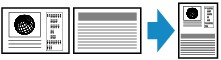
-
เมื่อคุณเลือก นอน(Landscp.) สำหรับ การวางแนว(Orientation) และ ล่างขึ้นบน(Bottom to top) สำหรับ เค้าโครงทำสำเนา 2 ใน 1(2-on-1 copy layout):
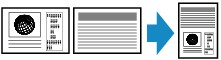
หลังจากเลือกเค้าโครงแล้ว กดปุ่ม OK คุณจะสามารถเลือกว่า คุณจะใช้หน้าจอดูภาพตัวอย่างหรือไม่ หากคุณเลือก เปิด(ON) หน้าจอดูภาพตัวอย่างจะแสดงขึ้น เพื่อให้คุณสามารถตรวจสอบแนวการจัดวาง
 หมายเหตุ
หมายเหตุ
-
หาก หน่วยความจำอุปกรณ์เต็ม ไม่สามารถดำเนินการต่อ(Device memory is full. Cannot continue process.) ปรากฏขึ้นบนหน้าจอ LCD ในขณะสแกน ให้ตั้งค่าคุณภาพการพิมพ์เป็น มาตราฐาน(Standard) แล้วลองทำสำเนาอีกครั้ง หากยังไม่สามารถแก้ไขปัญหาได้ ให้ตั้งค่าคุณภาพการพิมพ์ไว้ที่ ร่าง(Draft) แล้วลองทำสำเนาอีกครั้ง
-
ฟังก์ชันนี้สามารถใช้รวมกันกับการทำสำเนาแบบสองด้าน
หากคุณใช้ฟังก์ชันนี้รวมกัน คุณสามารถทำสำเนาต้นฉบับสี่หน้าบนกระดาษแผ่นเดียว ในกรณีนี้ จะทำสำเนาต้นฉบับสองหน้าบนทุกด้านของกระดาษ
หากคุณใช้ฟังก์ชันนี้รวมกัน เลือก 2-ด้าน(2-sided) สำหรับ พิมพ์ 2-ด้าน(2-sidedPrintSetting) แล้วเลือกการวางแนวและด้านเย็บเล่มของกระดาษจัดพิมพ์บนหน้าจอการตั้งค่าการพิมพ์
สำหรับรายละเอียดเกี่ยวกับฟังก์ชันทำสำเนาแบบสองด้าน:
เมื่อตรวจสอบการวางแนวกระดาษ:
หากคุณกำลังใช้หน้าจอดูภาพตัวอย่าง หน้าจอด้านล่างจะแสดงขึ้นก่อนที่การทำสำเนาจะเริ่มต้น เพื่อให้คุณตรวจสอบการวางแนว
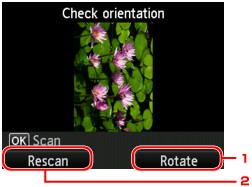
-
หมุน(Rotate)
หากกดปุ่ม ฟังก์ชัน(Function) ทางขวา ต้นฉบับจะหมุนไป 180 องศา
-
สแกนอีก(Rescan)
หากกดปุ่ม ฟังก์ชัน(Function) ทางซ้าย ต้นฉบับจะถูกสแกนใหม่
กดปุ่ม OK เพื่อเริ่มการสแกน
เมื่อสแกนเสร็จแล้ว:
หน้าจอ การตั้งค่าเอกสาร(Document setting) จะแสดงขึ้นบนจอ LCD หลังจากสแกนต้นฉบับแผ่นแรก
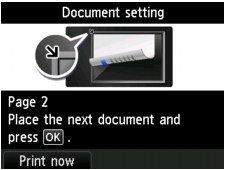
นำต้นฉบับแผ่นแรกออกจากกระจกแท่นวาง แล้วป้อนแผ่นที่สองลงบนกระจกแท่นวาง แล้วกดปุ่ม OK
เครื่องจะเริ่มต้นการสแกนแผ่นที่สองของต้นฉบับและทำสำเนา
 หมายเหตุ
หมายเหตุ
-
หากคุณไม่ต้องการสแกนเอกสารอีกต่อไป ให้กดปุ่ม ฟังก์ชัน(Function) ทางซ้าย เครื่องจะเริ่มการทำสำเนา
-
คุณสามารถเพิ่มงานทำสำเนาในขณะที่กำลังพิมพ์
-
หากคุณใช้ฟังก์ชันนี้ร่วมกันกับการทำสำเนาแบบสองด้าน หน้าจอ การตั้งค่าเอกสาร(Document setting) แสดงขึ้นหลังจากได้ทำการเสร็จสิ้นสแกนแผ่นที่สองของต้นฉบับ ทำตามคำแนะนำบนหน้าจอเพื่อสแกนแผ่นที่สามและแผ่นที่สี่ของต้นฉบับ


